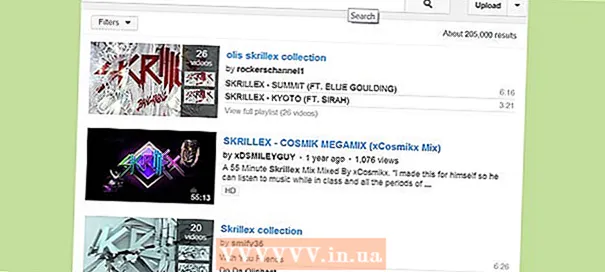Autor:
Bobbie Johnson
Data E Krijimit:
1 Prill 2021
Datën E Azhurnimit:
24 Qershor 2024
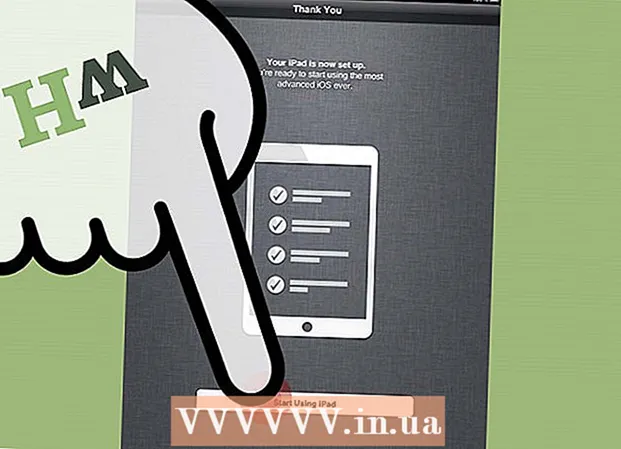
Përmbajtje
- Hapa
- Pjesa 1 nga 2: Fillimi dhe Fillimi
- Pjesa 2 nga 2: Krijoni Apple ID, iCloud dhe më shumë
- Këshilla
Kur blini një iPad të ri, do t'ju duhet të bëni një konfigurim fillestar në mënyrë që të filloni të përdorni pajisjen. Asistenti i Instalimit do t'ju ndihmojë me këtë çështje, dhe gjithashtu, mund të lidheni me Wi-Fi, të krijoni një Apple ID dhe të instaloni hapësirë ruajtëse iCloud.
Hapa
Pjesa 1 nga 2: Fillimi dhe Fillimi
 1 Ndizni pajisjen tuaj. Butoni i energjisë është në krye të pajisjes.
1 Ndizni pajisjen tuaj. Butoni i energjisë është në krye të pajisjes.  2 Zhvendosni rrëshqitësin "konfiguro" në të djathtë pasi iPad të ndizet. Do të shihni Asistentin e Konfigurimit.
2 Zhvendosni rrëshqitësin "konfiguro" në të djathtë pasi iPad të ndizet. Do të shihni Asistentin e Konfigurimit.  3 Zgjidhni gjuhën tuaj të preferuar. iPad do t'ju lejojë të zgjidhni një nga 20 gjuhët, përfshirë anglishten dhe rusishten.
3 Zgjidhni gjuhën tuaj të preferuar. iPad do t'ju lejojë të zgjidhni një nga 20 gjuhët, përfshirë anglishten dhe rusishten. 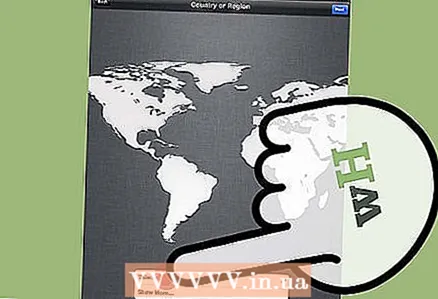 4 Zgjidhni vendin dhe rajonin tuaj.
4 Zgjidhni vendin dhe rajonin tuaj. 5 Zgjidhni nëse doni të aktivizoni Shërbimet e Vendndodhjes. Duke aktivizuar Shërbimet e Vendndodhjes, ju lejoni që aplikacionet e instaluara të kenë qasje në GPS tuaj dhe të ndryshojnë cilësimet e tyre bazuar në vendndodhjen tuaj gjeografike.
5 Zgjidhni nëse doni të aktivizoni Shërbimet e Vendndodhjes. Duke aktivizuar Shërbimet e Vendndodhjes, ju lejoni që aplikacionet e instaluara të kenë qasje në GPS tuaj dhe të ndryshojnë cilësimet e tyre bazuar në vendndodhjen tuaj gjeografike.  6 Zgjidhni një rrjet Wi-Fi nga lista e lidhjeve të disponueshme në ekran.
6 Zgjidhni një rrjet Wi-Fi nga lista e lidhjeve të disponueshme në ekran.- Kaloni këtë hap nëse nuk keni qasje në një rrjet pa tel.
Pjesa 2 nga 2: Krijoni Apple ID, iCloud dhe më shumë
 1 Klikoni në "Konfiguro si iPad të ri.”
1 Klikoni në "Konfiguro si iPad të ri.”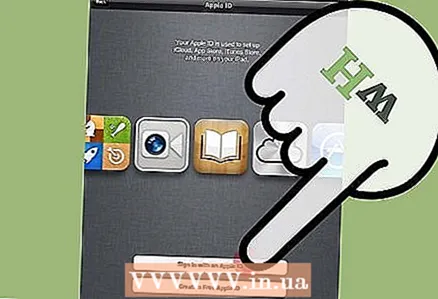 2 Klikoni në "Krijo një Apple ID Falas.” Apple ID ju lejon të blini aplikacione dhe më shumë nga App Store dhe iTunes.
2 Klikoni në "Krijo një Apple ID Falas.” Apple ID ju lejon të blini aplikacione dhe më shumë nga App Store dhe iTunes. - Hyni me Apple ID tuaj, nëse keni një të tillë dhe kaloni në Hapin 9.
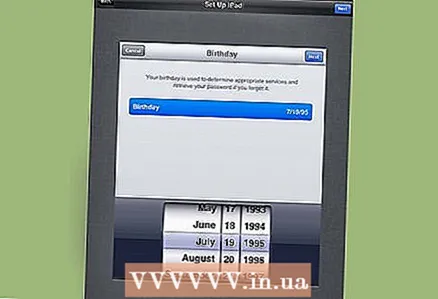 3 Vendosni datën tuaj të lindjes. Data e lindjes do të përdoret për çështje të ndryshme sigurie, të tilla si nëse harroni fjalëkalimin tuaj.
3 Vendosni datën tuaj të lindjes. Data e lindjes do të përdoret për çështje të ndryshme sigurie, të tilla si nëse harroni fjalëkalimin tuaj. 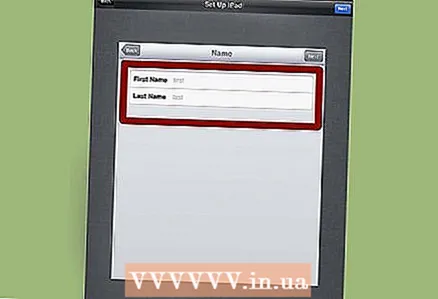 4 Shkruani emrin dhe mbiemrin tuaj.
4 Shkruani emrin dhe mbiemrin tuaj.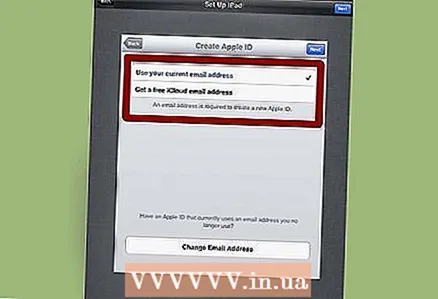 5 Vendosni një adresë email ekzistuese ose zgjidhni opsionin për të krijuar një postë të re në iCloud. Adresa e emailit kërkohet për të menaxhuar llogarinë tuaj dhe do të përdoret kur rikuperoni informacionin e fjalëkalimit tuaj.
5 Vendosni një adresë email ekzistuese ose zgjidhni opsionin për të krijuar një postë të re në iCloud. Adresa e emailit kërkohet për të menaxhuar llogarinë tuaj dhe do të përdoret kur rikuperoni informacionin e fjalëkalimit tuaj. 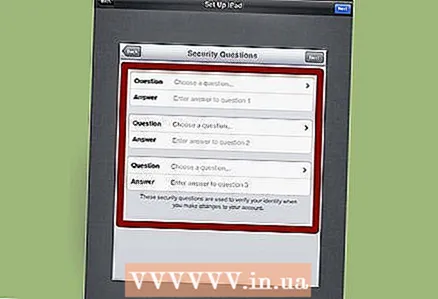 6 Zgjidhni tre pyetje sigurie dhe përgjigjuni secilës. Pyetjet e Sigurisë mund të përdoren më vonë për të verifikuar identitetin tuaj dhe për të ndihmuar me rikuperimin e llogarisë.
6 Zgjidhni tre pyetje sigurie dhe përgjigjuni secilës. Pyetjet e Sigurisë mund të përdoren më vonë për të verifikuar identitetin tuaj dhe për të ndihmuar me rikuperimin e llogarisë.  7 Vendosni adresën sekondare të postës elektronike. Ky postim mund të përdoret kur posta kryesore është hakuar ose nuk mund të hyni në të.
7 Vendosni adresën sekondare të postës elektronike. Ky postim mund të përdoret kur posta kryesore është hakuar ose nuk mund të hyni në të.  8 Tregoni nëse doni të merrni njoftime në postën tuaj. Nëse e aktivizoni këtë veçori, do të merrni gazeta nga Apple për produktet dhe programet e reja.
8 Tregoni nëse doni të merrni njoftime në postën tuaj. Nëse e aktivizoni këtë veçori, do të merrni gazeta nga Apple për produktet dhe programet e reja. 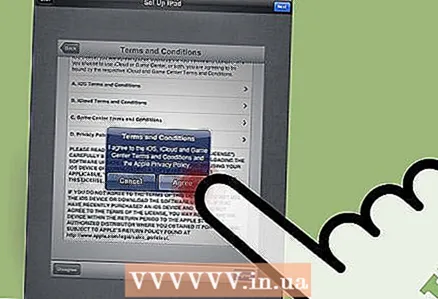 9 Kontrolloni dhe pranoni kushtet e shërbimit.
9 Kontrolloni dhe pranoni kushtet e shërbimit.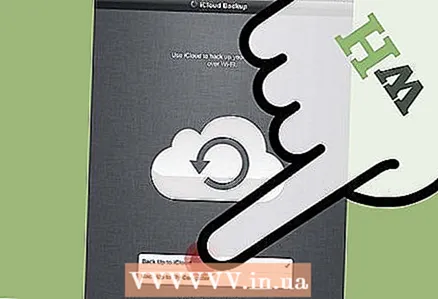 10 Tregoni nëse doni të përdorni funksionin iCloud. iCloud është një kasafortë që ruan automatikisht dokumente, media dhe informacione personale në serverët e Apple, të cilat mund të jenë të dobishme nëse humbni iPad -in tuaj.
10 Tregoni nëse doni të përdorni funksionin iCloud. iCloud është një kasafortë që ruan automatikisht dokumente, media dhe informacione personale në serverët e Apple, të cilat mund të jenë të dobishme nëse humbni iPad -in tuaj. 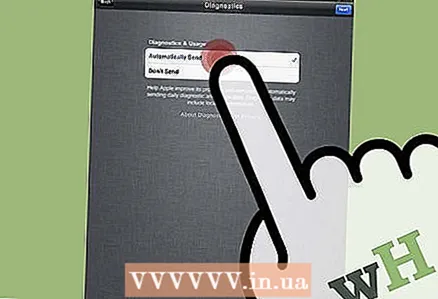 11 Zgjidhni nëse doni të dërgoni të dhënat tuaja të aktivitetit në Apple. Ky informacion do të përdoret për zhvillimin e produkteve të reja.
11 Zgjidhni nëse doni të dërgoni të dhënat tuaja të aktivitetit në Apple. Ky informacion do të përdoret për zhvillimin e produkteve të reja. 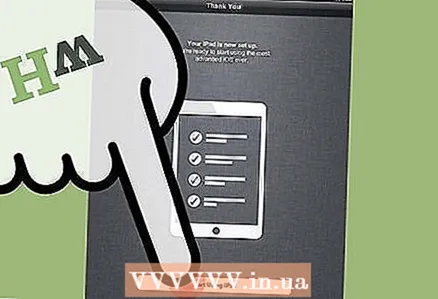 12 Klikoni në "Filloni të përdorni iPad.” Do të shihni ekranin bazë të iPad tuaj, si dhe aplikacionet e integruara. Kjo eshte e gjitha.
12 Klikoni në "Filloni të përdorni iPad.” Do të shihni ekranin bazë të iPad tuaj, si dhe aplikacionet e integruara. Kjo eshte e gjitha.
Këshilla
- Përshtatni ekranin bazë të iPad tuaj duke ndryshuar pozicionin e ikonave sipas dëshirës tuaj. Aplikacionet mund të zhvendosen duke klikuar dhe mbajtur në një ikonë, pastaj duke e tërhequr atë në një vend të ri. Për shembull, nëse përdorni rrallë FaceTime, atëherë zhvendosni ikonën e këtij aplikacioni në një faqe më të largët në ekranin bazë.
- Ndizni bllokimin. Në këtë mënyrë, ju shtoni njëfarë mbrojtjeje për informacionin tuaj. Klikoni në "Settings", zgjidhni "General" dhe klikoni në Enable Lock. Do t'ju kërkohet të futni një kod katër shifror, të cilin duhet ta futni sa herë që përdorni iPad-in tuaj.